普段使っていないLinuxコマンドを思い出せません。また、多くのフラグと引数を持つ長いコマンドを覚えるのは少し難しいです。幸い、めったに使用しないコマンドを簡単に取得するための優れたツールがいくつかあります。たとえば、維持 ユーティリティを使用すると、Linuxコマンドを保存して、オンデマンドで使用できます。 バッシュパスト CLIツールは、Linuxコマンドをブックマークして、繰り返し呼び出すのを簡単にするのに役立ちます。 Petという名前の別のコマンドラインスニペットマネージャーもあります 重要で長く複雑なコマンドスニペットを保存します。前述のすべてのツールは、Linuxコマンドを覚えるのに苦労している人を助けることができます。今日、私は長いLinuxコマンドを覚えておくための新しいトリックを学びました。この方法では、追加のアプリケーションをインストールする必要はありません。 Linuxコマンドにタグを適用するだけで、履歴からタグを簡単に取得できます。
タグはコメントに他なりません。コメントには、Linuxコマンドを思い出させる任意の単語を含めることができます。 Linuxコマンドにタグを適用した後は、実際のコマンドを入力する必要もありません。代わりに、タグを入力するだけで、Bash履歴からタグ付きコマンドを簡単に取得して、すぐに実行できます。いくつか例を挙げさせてください。
Linuxコマンドにタグを適用する方法
次のワンライナーLinuxコマンドを見てみましょう 例として。
$ find . -size +10M -type f -print0 | xargs -0 ls -Ssh | sort -z
疑問に思っている人のために、上記のコマンドは、現在のディレクトリで10 MBを超えるファイルを見つけて一覧表示し、サイズで並べ替えます。私はこのコマンドを思い出せなかったことを認めます。このコマンドを思い出せない方もいらっしゃると思います。そのため、このような種類のコマンドにタグを適用します。
タグを適用するには、以下に示すように、コマンドを入力し、コマンドの最後にコメント(つまりタグ)を追加するだけです。
$ find . -size +10M -type f -print0 | xargs -0 ls -Ssh | sort -z #ListFilesBiggerThanXSize
ここでは、 #ListFilesBiggerThanXSize 上記のコマンドのタグ名です。コマンドとタグ名の間にスペースを入れてください。また、タグ名は、後で覚えやすいように、できるだけシンプル、短く、明確に使用してください。それ以外の場合は、タグを呼び出すために別のツールが必要になる場合があります。
再度実行するには、以下のようなタグ名を使用してください。
$ !? #ListFilesBiggerThanXSize
! (感嘆符)と ? (疑問符)演算子は、BASH履歴から以前にタグ付けしたコマンドをフェッチして実行するために使用されます。
上記のコマンドの出力は次のとおりです。
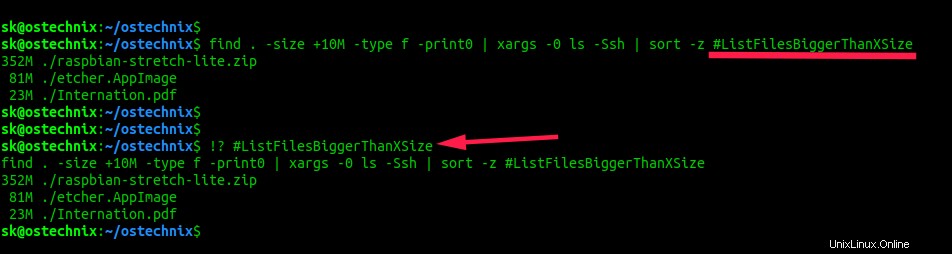
見る?完全なコマンドを入力する必要はありません。これらの2つの用船者を入力するだけです!? その後にタグ名が続きます。
複雑で長いコマンドには、異なる単純なタグ名を使用します。複数のコマンドに同じタグ名を使用すると、最後にタグ付けされたコマンドが実行されます。
私は時々この単純なトリックを使用しています。皆さんにとっては効果的な方法ではないかもしれませんが、私はそれが簡単で、忘れたLinuxコマンドを簡単に思い出すのに十分だと思います。 。
他にヒントやコツを知っていますか?下記のコメント欄で共有してください。それに応じてこのガイドを確認して更新します。
推奨される読み物:
- ターミナルで行うすべてのことを記録する方法
- Linuxコマンドをキューに追加して1つずつ実行する方法
- Asciinema –ターミナルセッションを記録し、Web上で共有する
更新:
以下のコメントセクションで多くの読者が指摘しているように、エイリアスコマンドを使用することもできます このタスクをより簡単かつ簡単にするため。私はエイリアスコマンドとそれを使用する方法と場所を知っています。ただし、このガイドの範囲ではありません。多くのユーザーが覚えにくいコマンドのエイリアスを作成することを提案したため、このガイドを修正しました。
以下のように覚えにくいコマンドのエイリアスを作成します。
$ alias ListFilesBiggerThanXSize='find . -size +10M -type f -print0 | xargs -0 ls -Ssh | sort -z'
次に、次のコマンドを実行して、現在のディレクトリにある10 MBを超えるファイルを一覧表示し、サイズで並べ替えます。
$ ListFilesBiggerThanXSize
そのように簡単です。